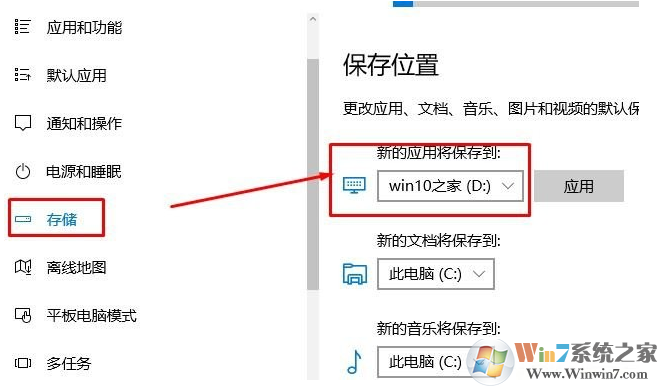
一、Win10怎么移动软件到其他盘?针对无需注册即可运行的软件
1、如英雄联盟,我们可以在安装路径中找到英雄联盟文件夹,单击右键,选择【剪切】,必须是要在游戏未运行的情况下操作;
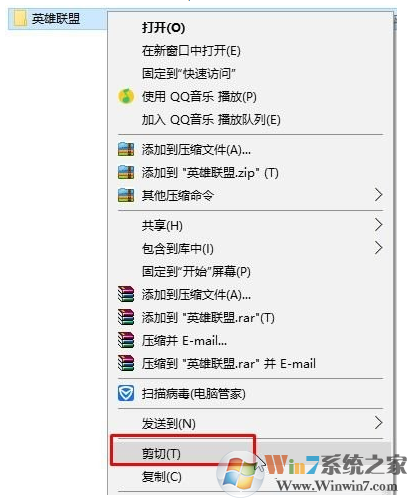
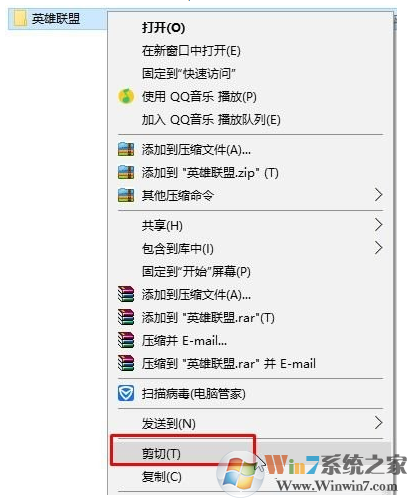
2、打开其他磁盘,单击右键,选择【粘贴】,耐心等待移动完毕后打开文件夹,找到启动图标然后右键选择发送到桌面快捷方式即可。
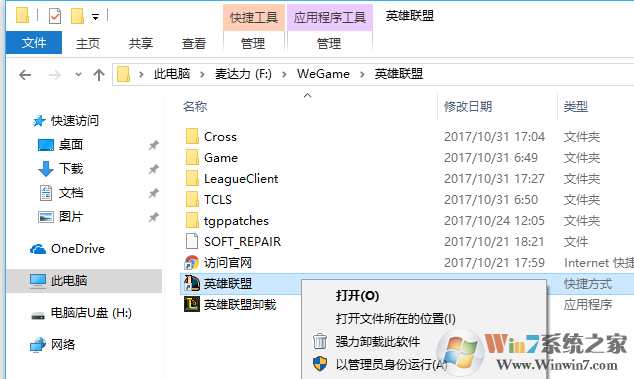
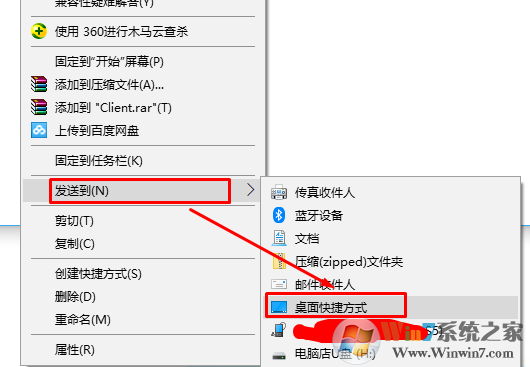
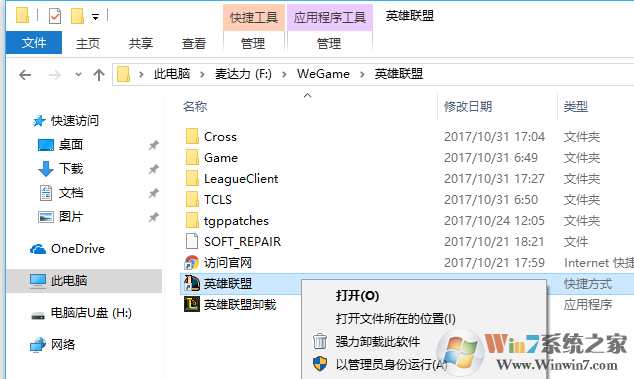
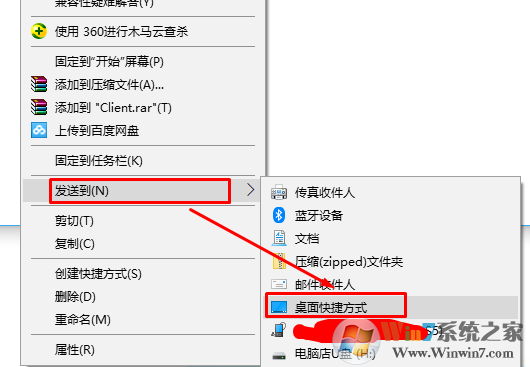
二、Win10怎么移动软件到其他盘?针对注册类软件:
1、注册类软件无法使用方法一进行移动,因为移动后软件就会失效(除非你的软件是绿化版的),比如【office】,遇到这样的软件,一般看来说只能将其卸载后重新安装到其他磁盘。
三、Win10怎么移动软件到其他盘?针对系统商店应用
1、打开windows 设置 (按下win+i组合键),点击【系统】;
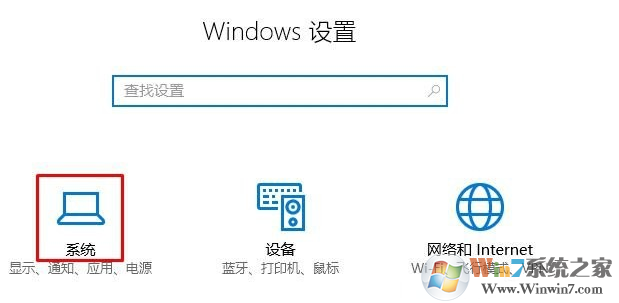
2、在左侧点击【存储】,在右侧将新的应用将保存到下拉菜单中选择其他磁盘,然后点击【应用】确定
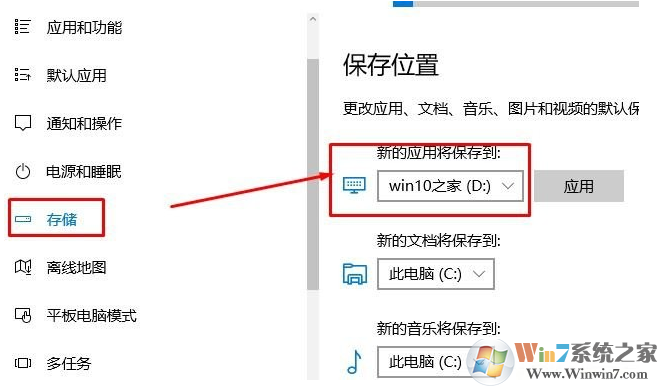
温馨提示:此方法是无法改变应用商店现有安装软件的位置的,我们可以在设置好之后选择卸载重新安装即可。
总结:以上就是win10系统移动软件到别的盘的方法了,希望对大家有帮助。
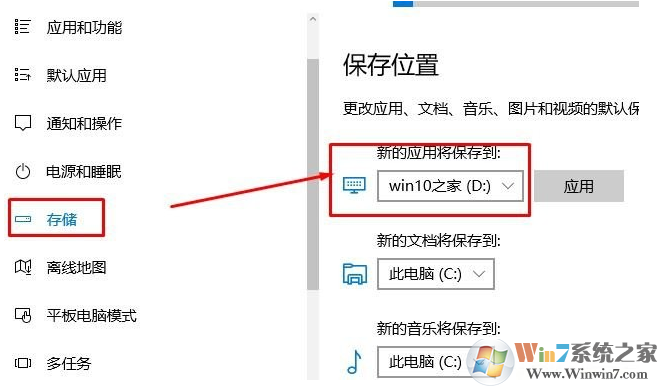
温馨提示:此方法是无法改变应用商店现有安装软件的位置的,我们可以在设置好之后选择卸载重新安装即可。
总结:以上就是win10系统移动软件到别的盘的方法了,希望对大家有帮助。